- TOP
- Tips / Article
- 芦沢英志の、Geist 2でトラックメイクをもっと深く!中級編 ~ SONGで楽曲制作
芦沢英志の、Geist 2でトラックメイクをもっと深く!中級編 ~ SONGで楽曲制作
2018.12.18
My New Gear。
時々、Twitterで流れてくる言葉。
新しい機材やソフトを購入した時、使っているみたいです。
ボクのMy New Gear。
世の中に無い物で、ボクが欲しい物を3DCGにしました。

Geist2連載8回目~SONGで楽曲制作~
SONG機能を使った、楽曲の組み立て方をお伝えします。
今までの連載では、Patternを作っていく事にフォカースを当ててました。
Geist2は、PPatternを組み合わせて楽曲にする事が可能。
その機能がSONGになります。
いつもと手法を変えて、DAWでオリジナル素材を作りGeist2で活用してみます。
まずは、ひとつめの素材を作りました。シンセパートです。
シンセ音を3個レイヤーして書き出してます。
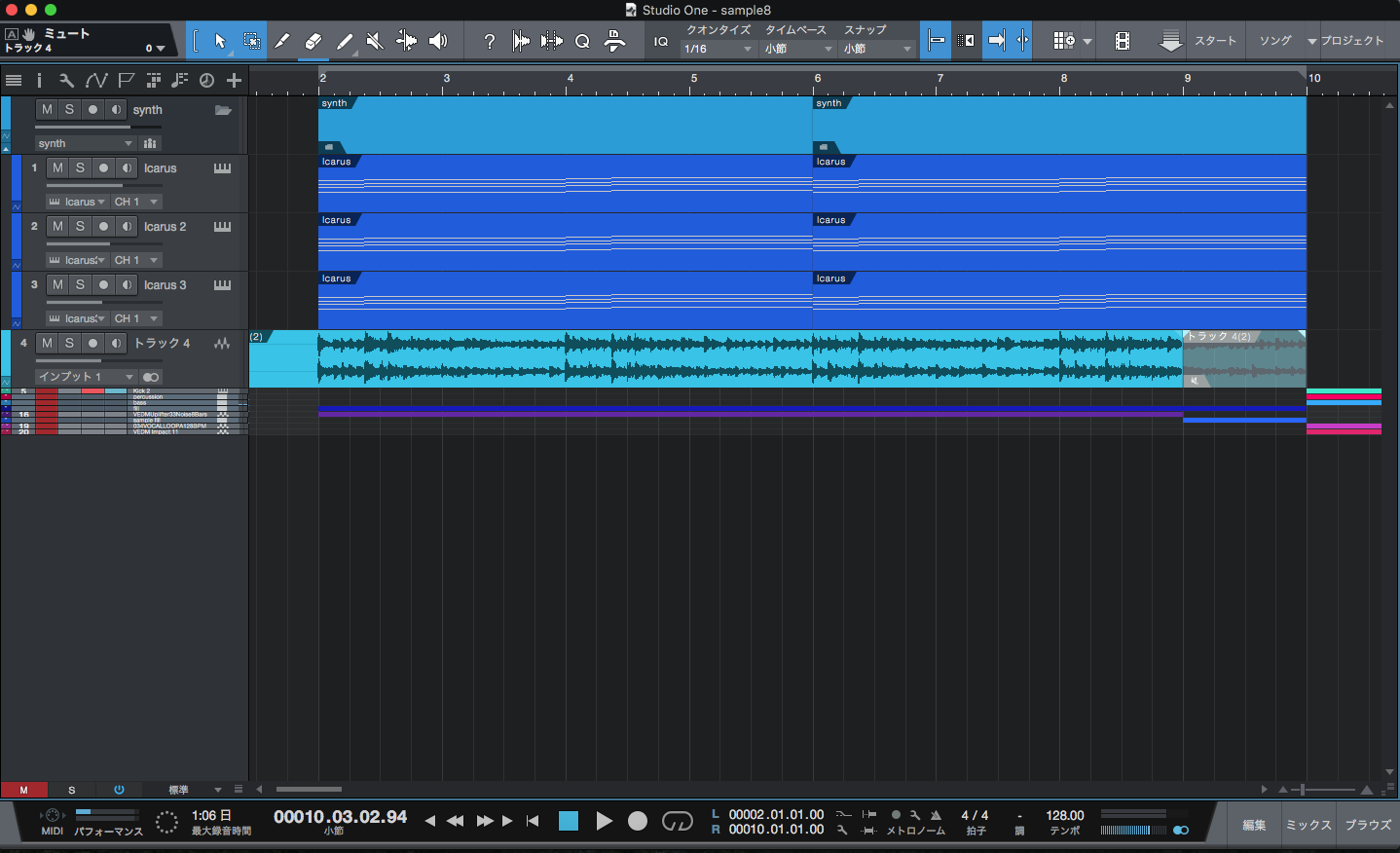
書き出したシンセパートを、Geist2に読み込みます。
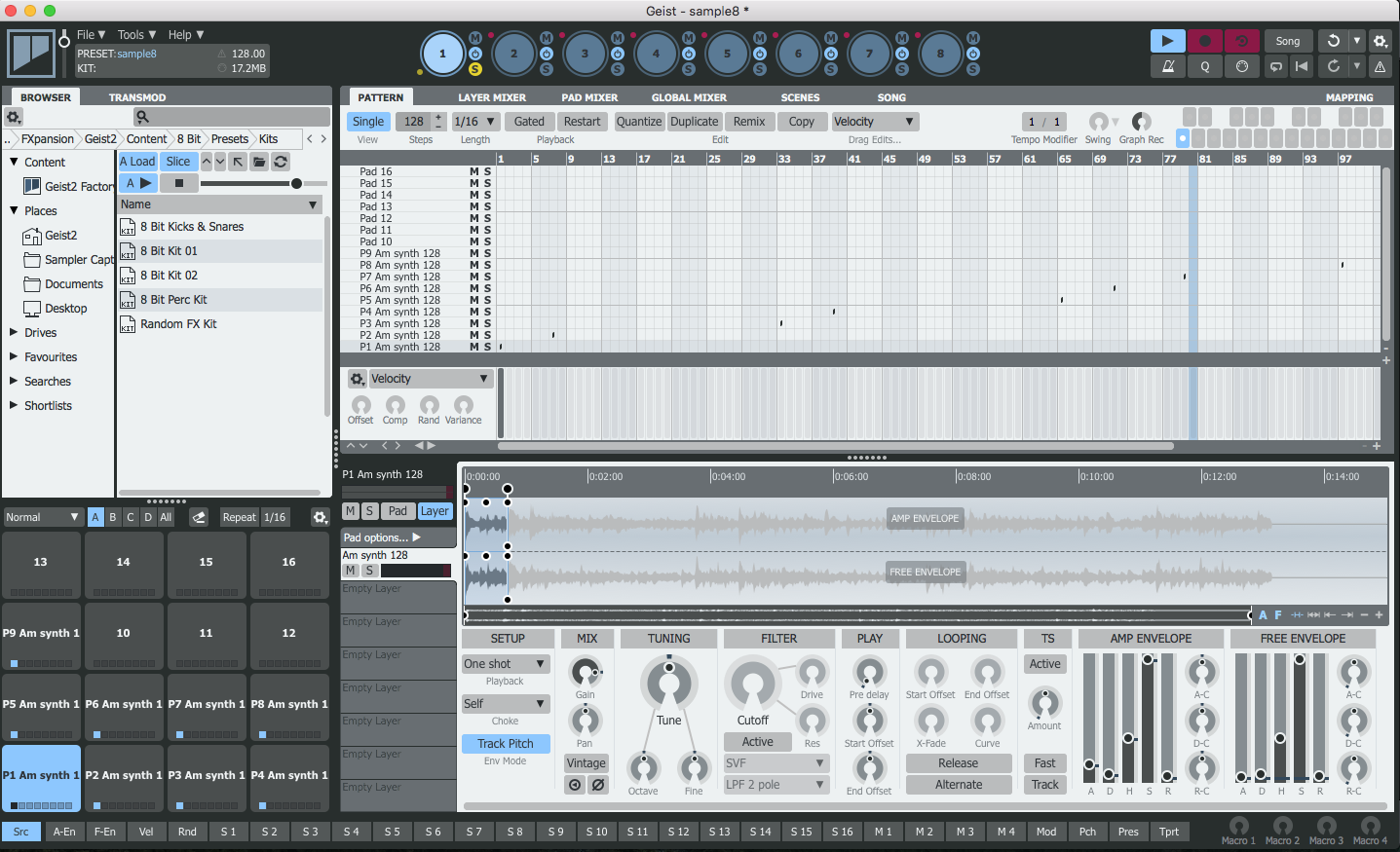
次にドラムのパーカッション素材を作りました。
サンプルライブラリーを切り貼りして作成。
シャイカーだけ、サンプラーに読み込んで打ち込みしてます。

同じくDAWで書き出してから、Geist2に読み込みます。
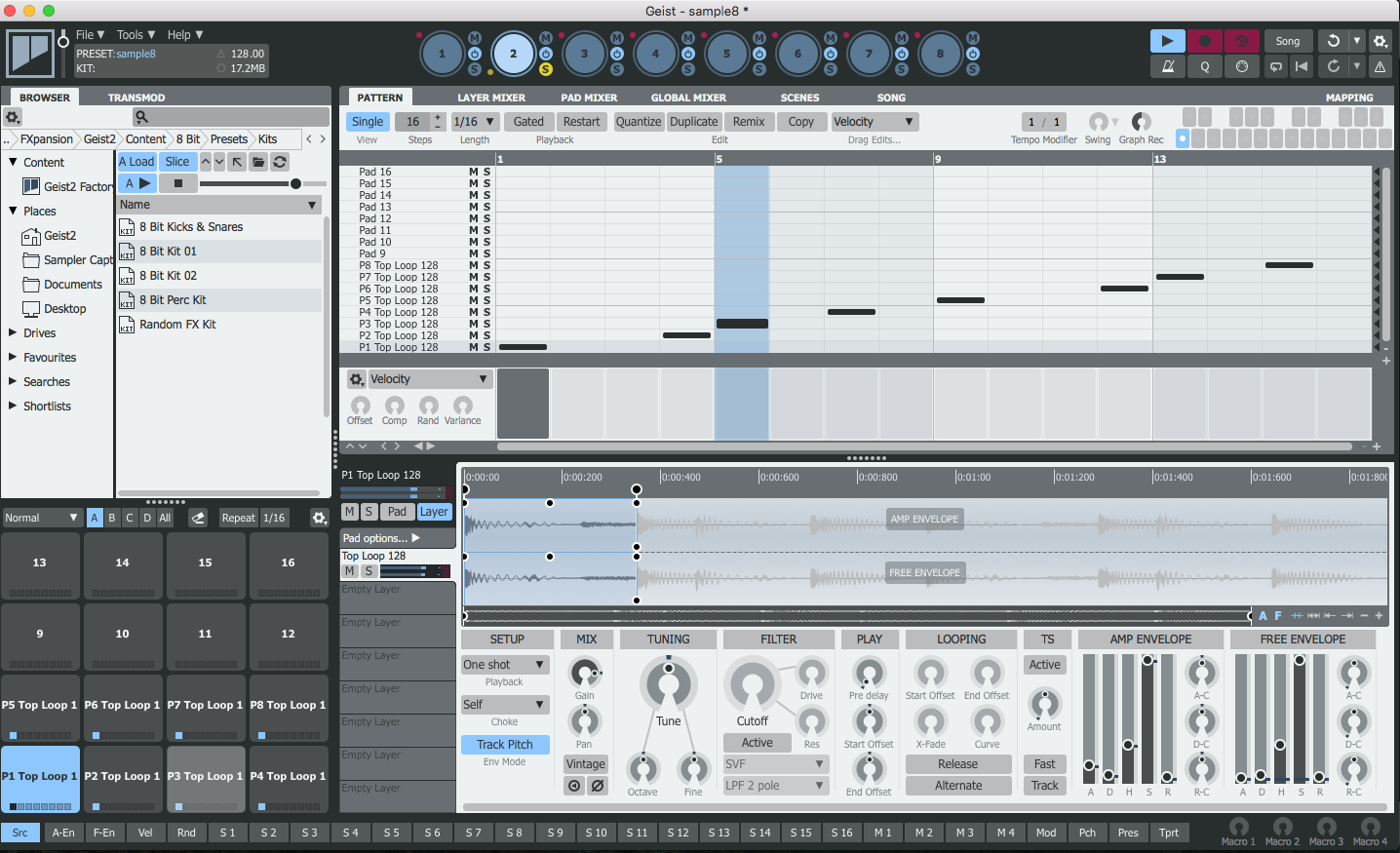
上記手順で、他のパートを作成してGeist2に読み込みます。
素材内容は以下のとおりです。
- Engine1 selector シンセパート
- Engine2 selector パーカッション
- Engine3 selector キック
- Engine4 selector ベース
- Engine5 selector イントロドラムフィル
- Engine6 selector イントロボーカルフィル
- Engine7 selector ボーカルチョップ
- Engine8 selector ノイズ
素材が揃ったので、SONGに組み立てよう!
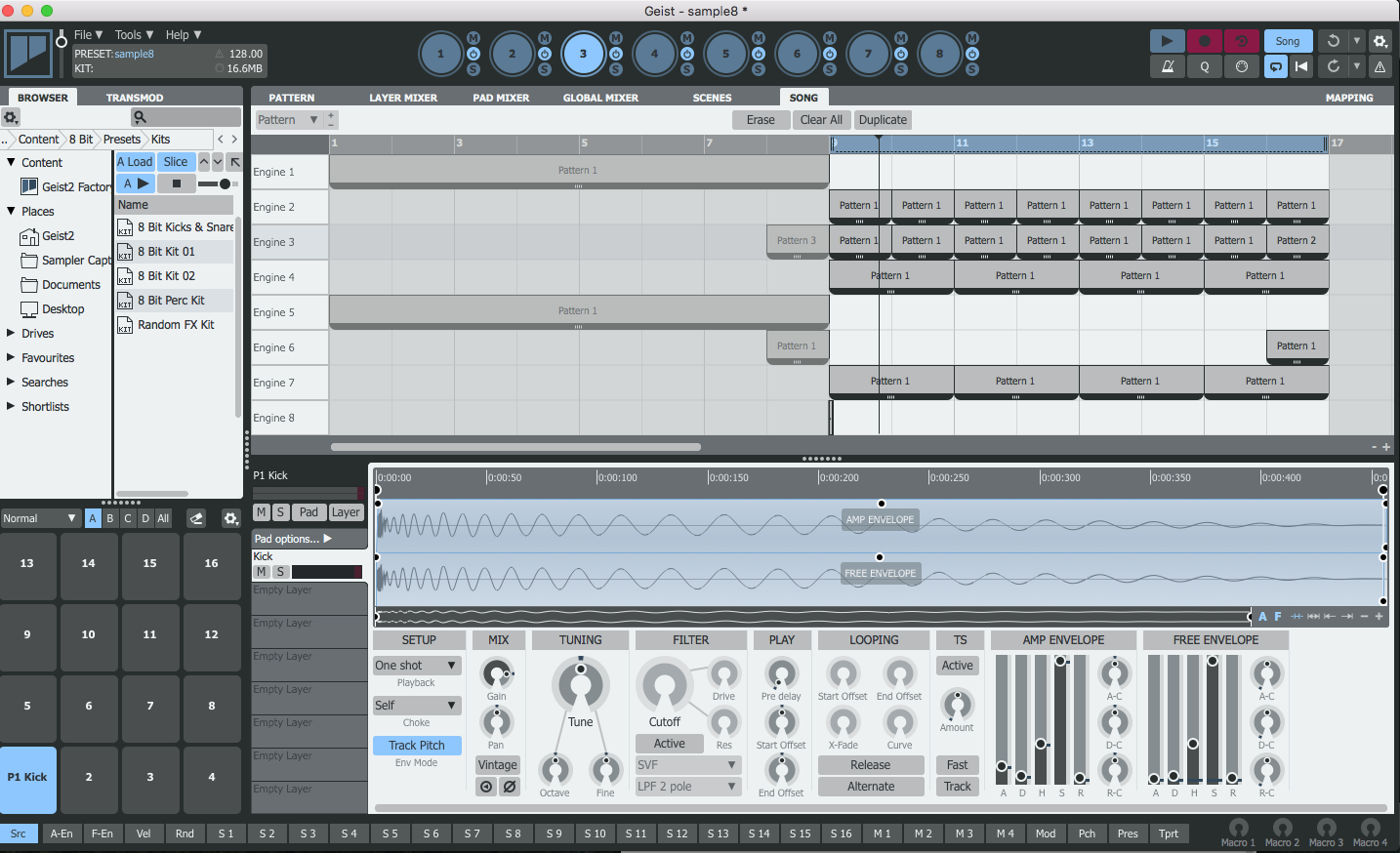
各Engineで、どのPatternを使用するかを設定していきます。
- Engine1 1小節目から8小節にPattern1を使用
- Engine2 9小節目から17小節にPattern1を使用
- Engine3 8小節にPattern3を使用
9小節目から16小節にPattern1を使用
17小節にPattern2を使用 - Engine4 9小節目から17小節にPattern1を使用
- Engine5 1小節目から8小節にPattern1を使用
- Engine6 8小節目と16小節目にPattern1を使用
- Engine7 9小節目から17小節にPattern1を使用
- Engine8 9小節目にPattern1を使用
SONGの操作方法は動画を用意しましたので、参考にしてください。
SONGタブをクリックしてSONG画面に移動。
画面右上のSongアイコンをクリックで、SongModeがONになります。
各Engineの小節マスの右下あたりにカーソルを動して、クリックでPatternを挿入できます。
Patternの設定は、Patternアイコン内の「- +」もしくは▼で選択。
動画で、Engine4を設定している部分です。
このままでも良い感じだけど、さらに良く聴こえるようにGeist2内でエディットします。
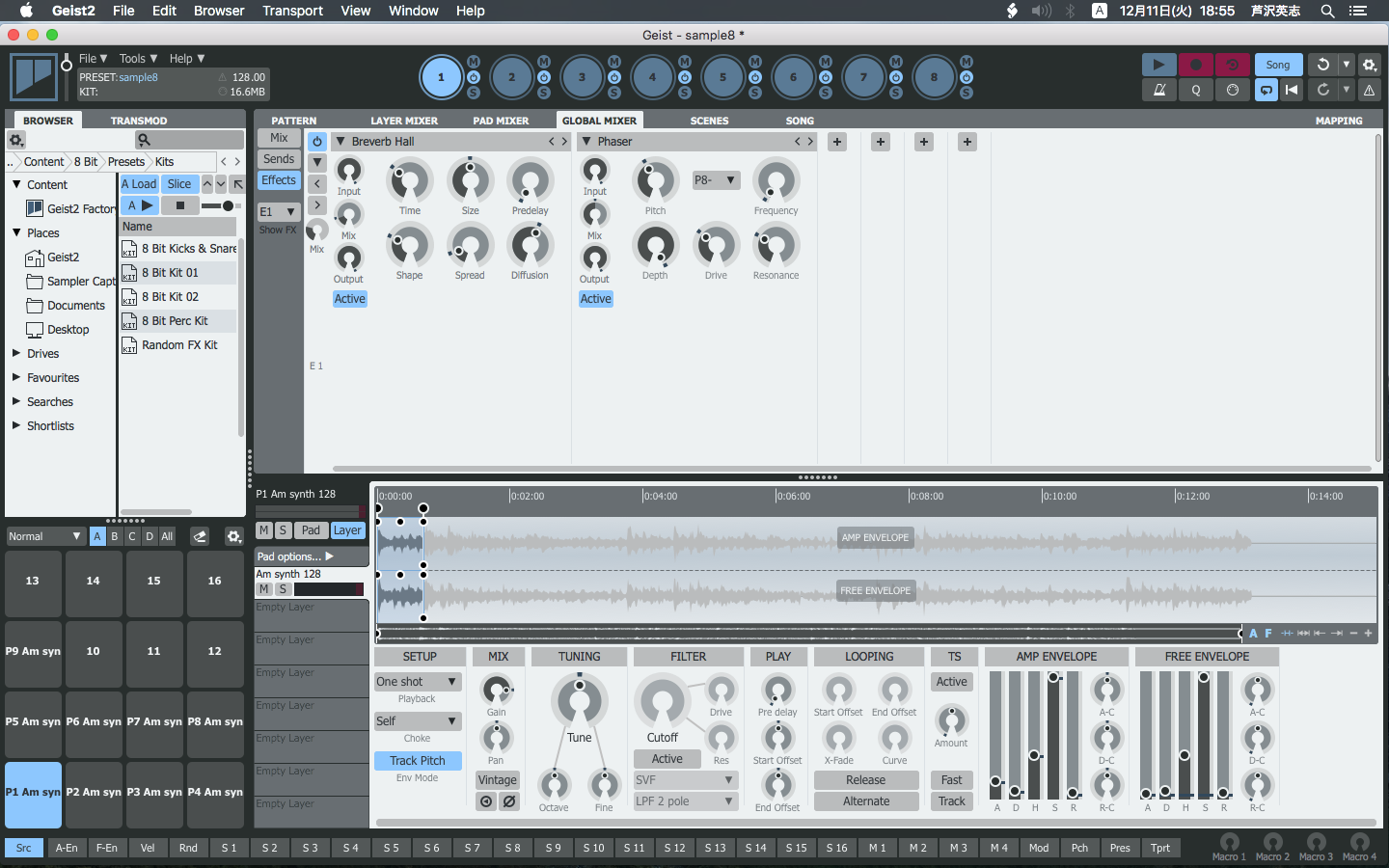
- Engine1 Breverb、Hall Phaserを使用
- Engine5 Breverb Inverse、Breverb Hallを使用
- Engine6 Gain、Delay、Breverb Hallを使用
- Engine7 Gain、Delay、Breverb Hallを使用
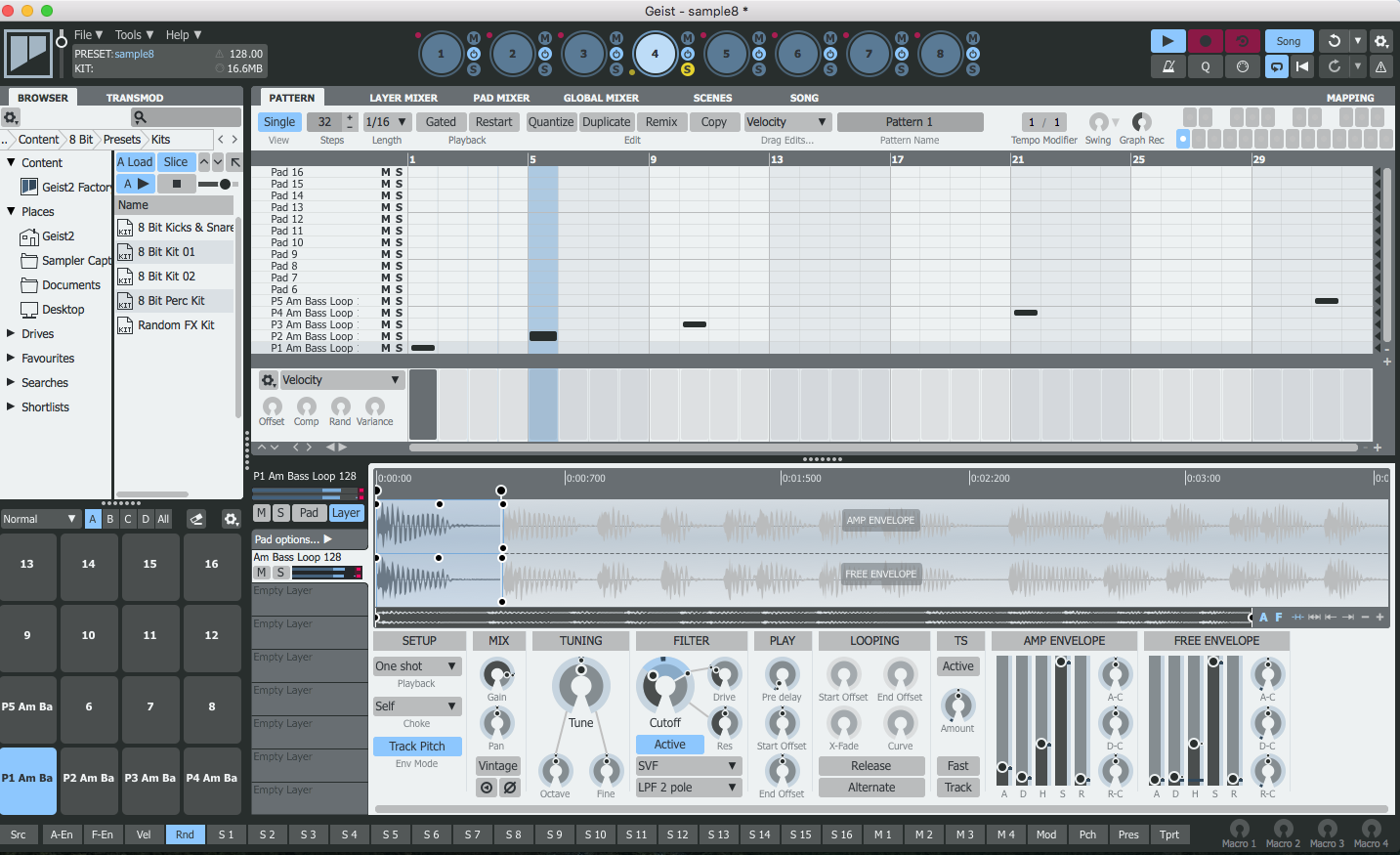
Engine4のベースのP1 Am Bassだけ、
FILTERのCutoffをTransModで制御。
こんなサウンドデザインになりました!どうでしょうか?!
もちろん、Geist2付属の音源でPatternを作って、
Songを作成する事は可能です。
素材を自作してGeist2付属の音源も混ぜて、
SONGにしたら更にオリジナリティーが増すかと思います。
みなさんも、ぜひSONG機能で楽曲を制作してみてください。
ではでは~
関連製品
Geist2

